- Ако инсталираният ви Adblock не блокира реклами, някои рекламни програми могат да причинят проблема.
- Използването на софтуер на трети страни за премахване на възможен злонамерен софтуер също е чудесно решение.
- Не забравяйте да опитате различни разширения на Adblock за текущия си браузър.
- Опитайте да инсталирате различен браузър, който има вграден adblocker за лесно коригиране.

- Лесна миграция: използвайте помощника на Opera за прехвърляне на излизащи данни, като маркери, пароли и др.
- Оптимизирайте използването на ресурсите: вашата RAM памет се използва по-ефективно, отколкото в други браузъри
- Подобрена поверителност: интегрирана безплатна и неограничена VPN
- Без реклами: вграденият Ad Blocker ускорява зареждането на страниците и предпазва от извличане на данни
- Приятен за игри: Opera GX е първият и най-добрият браузър за игри
- Изтеглете Opera
Няма нищо по-досадно от това да ви досаждат реклами, докато сърфирате в интернет. Но какво можете да направите, ако сте инсталира рекламен блокер и все още не свършва работата?
Голям брой потребители съобщават, че въпреки че са опитали голям брой блокери на реклами, те все пак се дразнят от реклами, докато сърфират в интернет.
Това може да бъде изключително разочароващо, особено защото смятате, че сте опитали всичко възможно, за да спрете тези досадни реклами да изскачат.
Поради тези причини в тази статия ще обсъдим какви биха могли да бъдат причините, поради които Adblock вече не работи за вас, и накрая ще обсъдим най-добрия начин за решаване на този проблем. Прочетете, за да разберете повече.
Следните решения също са полезни, ако имате тези проблеми:
- Adblock не блокира рекламите
- Adblock вече не блокира реклами
- Adblock не блокира рекламите
Искате ли да се отървете от рекламите в Windows 10? По-просто е, отколкото си мислите
Какво да направя, ако Adblock не блокира реклами?
1. Използвайте различен браузър

Ако вашият уеб браузър продължава да има проблеми с разширенията за блокиране на реклами, тогава може би трябва да помислите за преминаване към браузър, който има вграден рекламен блокер.
На такъв пример е Опера. Този уеб браузър използва двигателя Chromium, което го прави много бърз и мощен и се предлага с няколко инструмента за поверителност, които могат да ви помогнат да сърфирате необезпокоявано в Интернет.
Те включват a VPN и рекламен блокер, и двата са много ефективни и без никакви ограничения.
Opera е много гъвкав браузър. Той се предлага в множество версии, всяка от които е специализирана за нещо, като VPN, Gaming и т.н. Със сигурност има браузър Opera за всички.
Освен чудесна търсачка, браузърът има и ниска честотна лента и има малко или никакво влияние върху производителността на системата. Други браузъри като Chrome изяждат много RAM.

Опера
Наслаждавайте се на сърфирането в интернет, без да ви притесняват досадни реклами, благодарение на този браузър, който се предлага с всички инструменти за поверителност, от които може някога да се нуждаете
2. Уверете се, че показваните реклами не са причинени от злонамерен софтуер
- Изтеглете и инсталирайте Malwarebytes.
- Отворете софтуера Malwarebytes.
- От таблото за управление изберете Сканирай сега за да започнете да сканирате компютъра си за злонамерен софтуер.
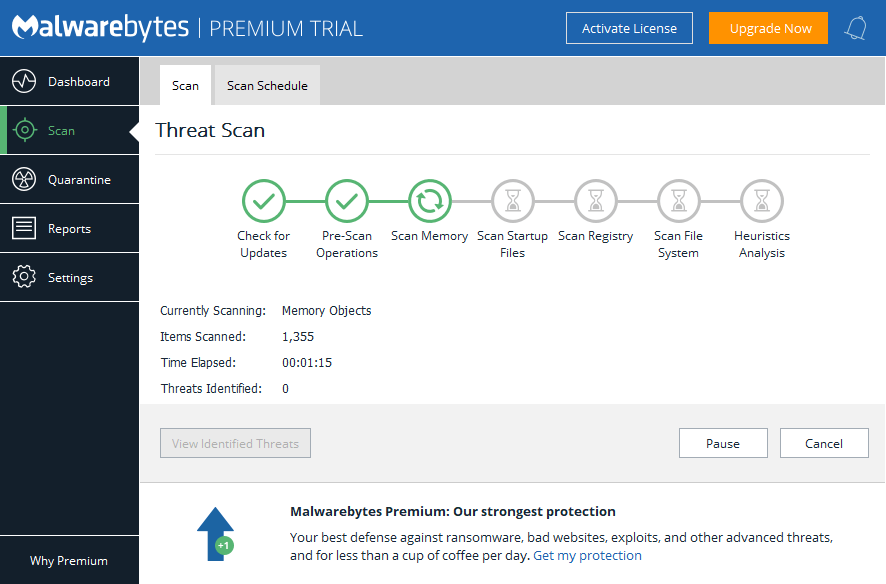
- След приключване на процеса, премахване на всички идентифицирани заплахи.
- Рестартирайте компютъра сии проверете дали проблемът е решен.
Много пъти рекламите, които се показват, могат да бъдат причинени от зловреден софтуер, който вече е на вашия компютър, особено ако виждате добавките, когато посещавате по-несигурни уебсайтове.
В тази статия обсъдихме причините, поради които добавките за блокиране на реклами в браузъра ви вече могат да работят, както и решението на този проблем.
⇒Вземете Malwarebytes
Ако нямате злонамерен софтуер на вашия компютър, можете просто да изтеглите и зададете Opera като софтуер за сърфиране по подразбиране.
Opera ще гарантира, че ще получите първокласна защита от онлайн заплахи, а също и предотвратява трети страни да имат достъп до лични данни, като същевременно ви държат анонимни онлайн с вграденото VPN услуга.
 Все още имате проблеми?Поправете ги с този инструмент:
Все още имате проблеми?Поправете ги с този инструмент:
- Изтеглете този инструмент за ремонт на компютър оценени отлично на TrustPilot.com (изтеглянето започва на тази страница).
- Щракнете Започни сканиране за да намерите проблеми с Windows, които може да причиняват проблеми с компютъра.
- Щракнете Поправи всичко за отстраняване на проблеми с патентованите технологии (Ексклузивна отстъпка за нашите читатели).
Restoro е изтеглен от 0 читатели този месец.
често задавани въпроси
Можете да научите всичко за тях в нашия кратка статия, посветена на разширенията на adblocker за браузъри.
Да, те са, защото предотвратяват подуване и рекламен софтуер. Прочети това полезна статия за най-добрите начини за блокиране на реклами на вашия компютър.
Повечето рекламни блокери не проследяват потребителите. Има обаче някои неясни рекламни блокери, които всъщност проследяват потребителите.


